谷歌浏览器网速慢如何解决
来源:楷乔克罗米小站2024-06-18
谷歌浏览器网速慢如何解决?如今谷歌浏览器是最受欢迎的一款浏览器工具,这款浏览器不仅拥有强大的功能,还能快速打开各类页面,帮助用户更好地浏览网页,部分用户在使用过程中遇到了加载缓慢地问题,这个时候可以通过优化设置和清理内存等方法来解决网速慢的问题。本篇文章给大家带来快速解决谷歌浏览器网速慢问题方法教程,希望能够给大家带来帮助。
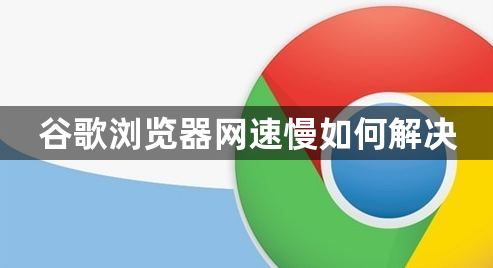
快速解决谷歌浏览器网速慢问题方法教程
方法一:打开 Chrome 谷歌浏览器,进入“设置 → 高级 → 系统”,将 使用硬件加速模式的选项关闭掉,重启浏览器。
方法二:点击 Chrome 右上角的小图标,进入“设置” → “显示高级设置”,找到“隐私设置”选项下的“保护您和您的设备不受危险网站的侵害”,掉这个设置项前面的对勾,关闭浏览器重新打开。
方法三:使用爱加速切换至其他地区的服务器线路,或者切换运营商线路,可以有效缓解地区运营商网络异常导致的访问困难。(ps:点击下面的链接就能自动跳转至官网的下载界面,新用户还能获得3天的免费会员福利)

方法四:谷歌浏览器会在后台收集缓存和 cookie 数据以加快某些任务的速度,可能会导致 Google Chrome 在计算机上运行缓慢。只需要从高级菜单中选择浏览历史记录、缓存、cookies 等,然后单击底部的清除数据就行了。
方法五:很多人都忽视了谷歌浏览器的版本升级,这就有可能导致网页加载慢的情况,大家可以直接安装最新版本就行了。
以上就是【谷歌浏览器网速慢如何解决?快速解决谷歌浏览器网速慢问题方法教程】的所有内容啦,更多谷歌浏览器精彩资讯,请继续关注下一期内容!
由于Chrome浏览器的密码管理器出现错误,导致大量用户保存的密码消失,谷歌对此表示歉意。
2024-07-31
一些使用安卓手机的用户想下载谷歌浏览器应该怎么操作呢?今天这篇文章就来教大家如何使用安卓手机下载谷歌浏览器。
2024-07-24
如果你想要知道关于如何修复Windows中Chrome的Flash Player问题的方法,那么一定不要错过本篇教程。
2024-10-01
关于Chrome与Vivaldi浏览器的内存占用哪个更低这个问题还有许多用户不太清楚?于是,本篇教程内容将为大家做出详细的解答。
2024-10-28
今天就为大家解答一下如何清除Chrome的登录信息?这里有详细的操作步骤,希望可以帮助到各位。
2024-11-07
谷歌浏览器如何添加用户账户?下面小编就给大家带来谷歌浏览器添加新用户步骤一览,有需要的朋友赶紧来看看了解一下吧。
2024-05-27
怎么让谷歌浏览器能下载多个文件?希望小伙伴们阅读了这篇谷歌浏览器下载多个文件的操作方法后,能顺利解决问题。
2024-08-14
想将谷歌浏览器改成中文简体应该怎么操作,不了解操作过程的小伙伴可以看看下面这篇文章,教你几步快速将谷歌浏览器改成想要的语言。
2024-07-27
本文为大家带来Chrome与Windows虚拟机的兼容性分析,欢迎对这方面感兴趣的用户前来阅读。
2024-10-04
不知道如何关闭Chrome中自动运行游戏广告的用户,本文带来详细的解答,帮助你轻松摆脱广告骚扰。
2024-09-29
教程 技巧 问答 专题
如何在 Fire TV Stick 上安装 Chrome?
2022-05-31
在PC或Mac上加速Google Chrome的10种方法
2022-06-13
谷歌浏览器怎么设置下载pdf
2022-10-27
chrome浏览器下载文件没反应怎么办
2022-09-10
如何在Mac上更新Chrome
2022-06-12
如何在Kali Linux上安装Google Chrome浏览器?
2022-05-31
在Ubuntu上安装Chrome的最佳方式
2022-05-31
电脑上安装不了谷歌浏览器怎么回事
2023-03-30
Windows10系统安装chrome浏览器教程
2022-08-26
如何处理 Chrome 中“可能很危险”的下载提示?
2022-05-31

